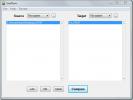Creați-vă propria muzică Jazz, Dubstep & Tech House în Windows 8 cu Music Maker Jam
Ascultarea diferitelor genuri de muzică are efecte diferite asupra oamenilor, dar scopul din spatele ei rămâne în mare măsură același - recreere. Crearea muzicii proprii, pe de altă parte, nu este o plimbare în parc. Chiar și compoziția muzicii digitale necesită un nivel considerabil de abilitate și creativitate, în ceea ce privește instrumentele pe care le alegeți și cât de confortabil sunteți cu tehnicile din spatele software-ului. Cu toate acestea, dacă tot ce îți dorești este o piesă la care poți să-ți suni singur, fără să fii nevoit să treci printr-o pregătire riguroasă, ar trebui să încerci Music Maker Jam, o simplă aplicație Windows 8 care vă permite să creați cu ușurință piese audio prin alocarea unei varietăți de secvențe pre-înregistrate cântate cu instrumente utilizate pe scară largă în muzica Jazz, Dubstep și Tech House genuri.
Pentru a instala aplicația, accesați Start Screen și deschideți Windows Store. Acum, utilizați tasta rapidă Win + Q pentru a deschide Charms Search, tastați „jam creatorul de muzică” și apăsați Enter. Din pagina principală, selectați aplicația pentru a deschide pagina sa din magazin.

Pagina principală a aplicației Music Maker Jam afișează capturi de ecran și descrierea aplicației. Faceți clic pe butonul Instalare disponibil în partea stângă pentru a descărca și instala aplicația pe computer.

Ecranul principal are trei stiluri muzicale dintre care puteți alege, numit Dubstep, Jazz și Techno House. Puteți selecta oricare dintre stilurile pentru a încărca presetările disponibile. Toate proiectele salvate vor apărea și pe pagina principală, astfel încât să le poți încărca rapid în aplicație.
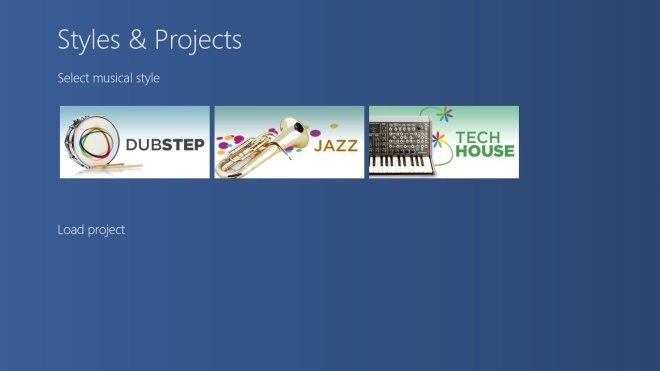
După ce selectați stilul dvs. de muzică preferat, acesta va încărca toate controalele și instrumentele aferente. Din partea de sus, puteți începe să înregistrați piesa, să o întrerupeți, să modificați setările de buclă și să adăugați efecte la piese separate. Partea inferioară a interfeței are toate instrumentele care pot fi utilizate pentru a crea o melodie. Există mai multe presetări disponibile pentru fiecare instrument și poate fi redat la un nivel de volum diferit. Puteți înregistra piesele într-un fișier MP3 pentru a le reda în playerul media preferat și pentru a le partaja cu alții.
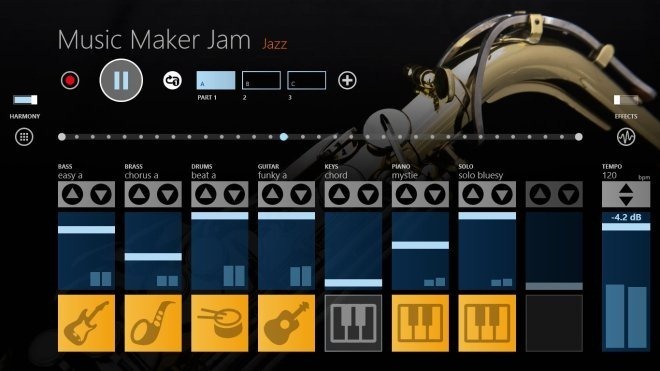
Faceți clic pe butonul Efecte din partea dreaptă pentru a deschide un grafic cu Low - High pe axa x, și Soft - Heavy pe axa y. Puteți face clic pe oriunde în interiorul graficului pentru a aplica un efect diferit asupra piesei.
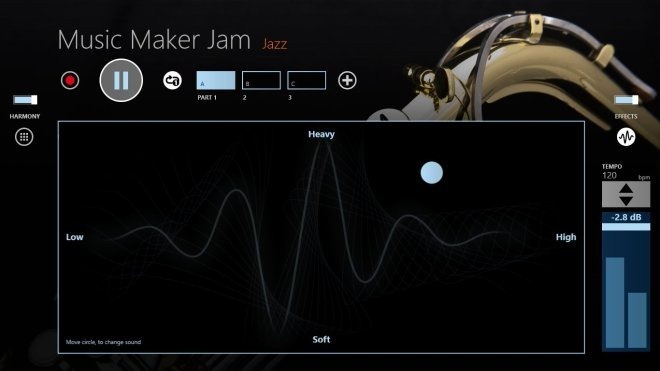
După ce sunteți mulțumit de setările dvs., faceți clic dreapta în aplicație pentru a salva proiectul într-un fișier. Puteți, de asemenea, să schimbați markerii pe indicatorul buclă pentru a apărea la 1/4, 1/2, 1/1 bătăi sau deloc indicatori.
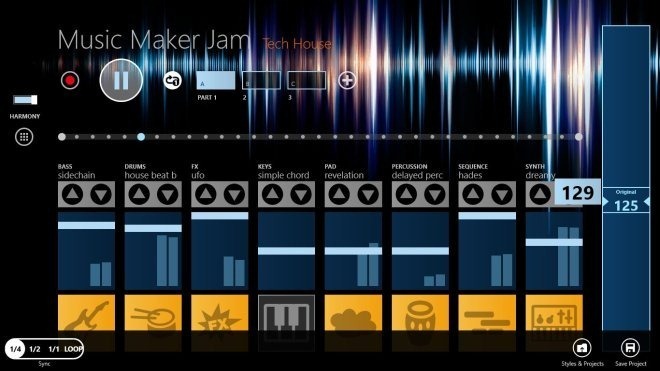
După cum am menționat anterior, proiectele salvate pot fi accesate de pe ecranul principal. Când încărcați un proiect, toate presetările vor fi încărcate direct din poziția salvată. Puteți șterge proiectul făcând clic dreapta pe proiectul urmat de selectarea opțiunii respective din panoul de jos.
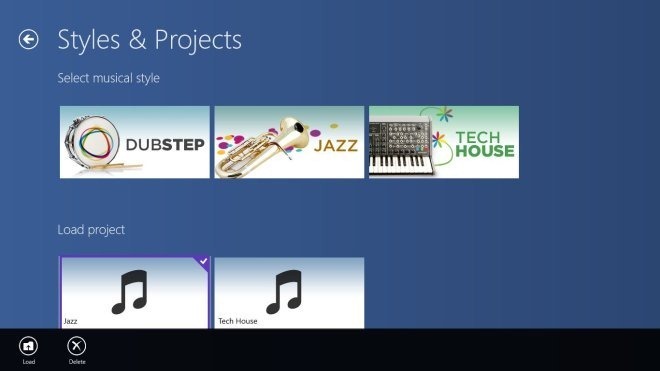
Music Maker Jam funcționează atât pentru versiunile Windows 8, pe 32 de biți și pe 64 de biți. Testarea a fost efectuată pe Window 8 pe 64 de biți.
Obțineți Music Maker Jam din Windows Store
Căutare
Postări Recente
Cum se utilizează tastele Acasă, Sfârșit și săgeată pe un tastatură numerică de pe Windows 10
Modul în care arată și funcționează hardware-ul nu este doar un pro...
Sincronizarea calculatoarelor cu conexiune lentă la Internet Sincronizare melc
De fiecare dată când întâlnim un nou instrument de sincronizare, ac...
Copiați calea completă de fișiere și foldere cu CopyAsUrl
CopyAsUrl este un utilitar care ajută la copierea căii de sistem ca...